Коди софтверски пакет, раније познат као КСБМЦ,То је моћан медијски центар који вам омогућава да организујете прави биоскоп код куће и гледате не само филмове, већ и телевизијске програме. Подешавање гледања ИПТВ-а на Коди-ју не би требало да прави посебне проблеме. Али обични корисник може наићи на неке нијансе о којима требате знати без одлагања.
ИПТВ Коди: подешавање системске љуске
Програм Коди је цросс-платформски и може се инсталирати на потпуно различите оперативне системе. Процес инсталације је стандардни, а детаљније се на њему не бисмо задржали.
У апликацији Коди подешавање ИПТВ-а требало би почети опћим подешавањима програма. Након првог покретања медијског центра, прво што морате да урадите је да направите нека важна подешавања.
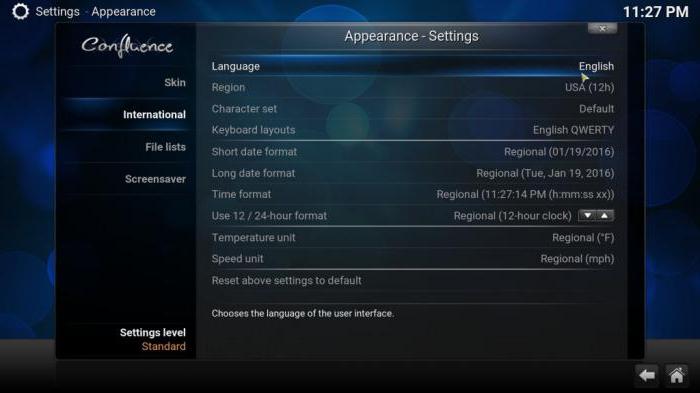
Пре свега, требало би одмах да одете у мени поставкиПодешавања секције система, где се прелаз врши први у низу подменија Аппеаранце / Интернатионал / Лангуаге. Руски језик или било који други језик је овде постављен (енглески се подразумевано користи).
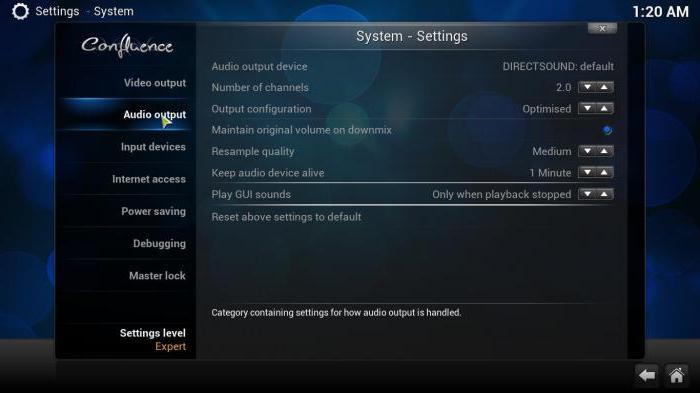
Након тога се користи мени језика и региона укоји одређује локацију и жељени распоред тастатуре. Даље, у одељку за подешавања изабран је подмени „Систем“, где су параметри излазног видео и звука конфигурисани у складу са конфигурацијом рачунарског терминала или преносног рачунара (резолуција екрана, звучна шема, на пример 5.1 итд.).
Коди: подешавање ИПТВ-а (м3у плејлисте и додавање појединачних датотека)
За сада се одмакнимо од гледања телевизије, али уместо тога преузећемо опште принципе програма. Постављање ИПТВ Коди 16.0 само омогућава разумевање принципа додавања датотека у библиотеку.

То се ради у видео одељку, где је изабран менидодавање датотека. Помоћу дугмета за претрагу активирамо задатак локације одређене датотеке или мапе. Ако желите да додате више извора, само користите дугме "Додај". У овом случају можете навести мрежни ресурс или локални директоријум (или датотеке). Затим се поставља ново име. Избор се потврђује притиском на дугме "ОК".
Као што видите, није неопходно да списакдодате су само мултимедијалне датотеке. Прилично је једноставно отворити датотеке М3У плејлиста или било ког другог формата. Објекти са таквих листа аутоматски ће се „извлачити“.
Класификација података
У програму Коди 16, поставка ИПТВ такође омогућава верификацију података унетих на листу библиотеке медија, према неколико критеријума (филмови, ТВ емисије, музика итд.).
Добијање метаподатака за сваки објекатсе врши помоћу неколико уграђених услуга, укључујући популарни додатак Кинопоиск. Везивање метаподатака долази из Интернет извора, па приликом подешавања сортирања у овом тренутку морате обратити посебну пажњу.
Такође је вредно узети у обзир да се ради проширења„Кинопоиск“ можете да наведете имена филмова на било ком језику, али увек са назнаком године изласка. За музичке композиције метаподаци синхронизовани са ресурсима који се налазе на Интернету изгледаће попут стандардних ИД3 ознака.
Управљање медијским садржајем
У апликацији Коди постављање ИПТВ-а је немогуће без разумевања начина за управљање подацима унетим у програм.

Филмовима се може приступити, на пример, наодељак „Видео записи“ помоћу подменија „Датотеке“. Када користите десни клик на изабрани објекат, појавит ће се падајући контекстни мени у којем можете одабрати потребну радњу. Да не бисте извршавали непотребне радње, можете да користите мени на левој страни екрана. Овде су подешавања приказа. По жељи можете поставити такав приказ тако да се информације приказују директно, заобилазећи употребу контекстног менија.
ДЛНА параметри
Прелазак на ИПТВ Коди.Параметри се конфигуришу директно на терминалу на којем је програм инсталиран. Такође је могуће користити програм као УПнП клијент за ДЛНА мреже. То вам омогућава да емитујете сигнал на други уређај, попут ТВ панела високе дефиниције. Апликација аутоматски препознаје саму мрежу.
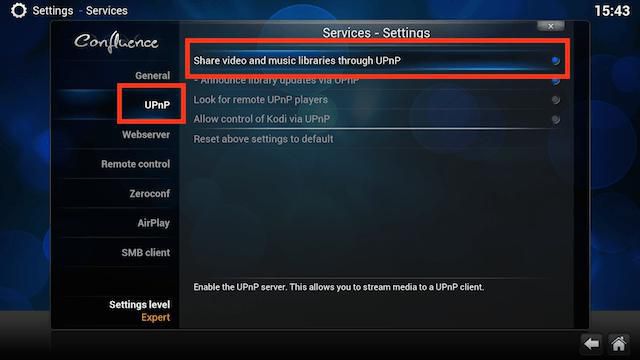
За ИПТВ Коди, ДЛНА значи подешавањестварање заједничког ресурса. Да бисте започели, само треба да изаберете одељак за додавање датотека у менију „Видео“. И наведите УПнП уређај као ресурс. Након тога, у одељку система, бира категорију „Услуге“, у којој се активира линија са дозволом даљинског управљања преко УПнП-а. Дакле, медијска библиотека је „проширена“, тј. Доступна је сваком кориснику повезаном на мрежу.
Подешавања за гледање телевизије
Коначно, прелазимо на непосредноконфигурисање ИПТВ Коди. Подешавање се врши у одговарајућем менију који се налази у одељку „Систем“. Овде се бира функција „ТВ“, а затим активира дугметом за напајање. Ако се појави порука да у систему тренутно нема активних ПВР менаџера, то је у реду. Једноставно се слажемо кликом на дугме „ОК“.

Након тога следи преусмеравање на ПВР поставке,где треба да изаберете ПВР ИПТВ Симпле Цлиент, а затим активирате и конфигуришете. Прва два поља подлежу прилагођавању у параметрима клијента. Прво је назначена локација ИПТВ листе (на пример, удаљена на Интернету за самостално ажурирање плејлиста, локација на мрежном ресурсу или мобилном Андроид уређају).
Друго поље се користи за унос локалне локације листе репродукције М3У ако је сачувана на чврстом диску рачунара или лаптопа.
Након попуњавања овог обрасца, самопотврдите промене направљене притиском на дугме „ОК“, а затим поново покрените програм да би оне ступиле на снагу. Када поново покренете, ТВ ставка ће се појавити у главном менију, након уласка у коју ћете моћи да видите листу ИПТВ канала и започнете гледање.
Пусти торенте
Само ово не исцрпљује могућности програма. Занимљива „карактеристика“ је гледање бујице у реалном времену без претходног преузимања садржаја на чврсти диск.

Да бисте то урадили, прво морате инсталирати посебанТоррентер додатак користећи КСБМЦ.ру сеарцх дб репозиторијум. Такође можете да користите Коди Репо или МиСховс.ме. Инсталација се врши у одељку за подешавања помоћу менија додатака.
Да бисте активирали репродукцију у видео додацима (већ у одељку Торренетер), потребно је само да наведете жељене уређаје за праћење и потврдите њихову инсталацију.
Коди на Андроиду
У програму Коди, подешавање ИПТВ Андроид уређајапрактично се не разликује од стационарне верзије. Једино на шта вреди обратити пажњу је да мобилна апликација може да ради само са једном плејлистом, ништа више.

Неки корисници се жале на топрограм је донекле недовршен. То је делимично тачно, али испоставља се да је постављање основних параметара лакше него што се то ради на рачунару или преносном рачунару.
Али мобилна верзија, како се испоставило, можеделују и као временски клијент. Овде постоји посебан одељак. Поред тога, боље је мењати параметре у експертском режиму. Могућности апликације могу се значајно проширити. На пример, овде је предвиђено коришћење принудне стерео слике, а у обичном језику 3Д ефекат. Можете чак и да слушате редовне аудио ЦД-ове, наравно, под условом да је на уређај повезан одговарајући погон. Ово се не односи на паметне телефоне, али можете експериментисати са неким моделима таблета. Иначе, издање за мобилне уређаје је готово потпуно исто као и стационарна верзија.
Закључак
Као што видите, за ИПТВ Коди подешавање програма нијетолико компликовано, иако у почетку још увек морате да потрошите мало времена, посебно ако је потребно да инсталирате додатке за преглед торрент садржаја без преузимања. У неким случајевима ће бити потребно извршити одговарајућа подешавања на ТВ панелима, који аутоматски не откривају ДЛНА мреже и УПнП уређаје. Али овде све зависи од модела телевизора. У крајњем случају, требало би само да прочитате упутства за подешавање ТВ панела или његово синхронизовање са горе наведеним уређајима, ако су подржани.












